Photoshop蜜糖青色非主流照片调色教程
软件云 人气:0甜美色一般以粉色为主,为了突出这种效果,背景一般也要调成淡淡的青色或绿色。这样画面看上去才清爽,人物显得更加甜美。最终效果

原图

一、打开原图素材,创建曲线调整图层,参数设置如图1 - 3,效果如图4。
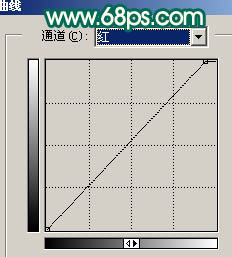
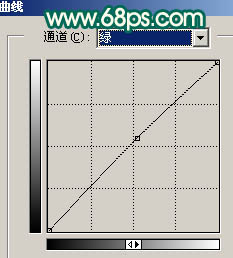


二、创建可选颜色调整图层,参数设置如图5 - 7,效果如图8。

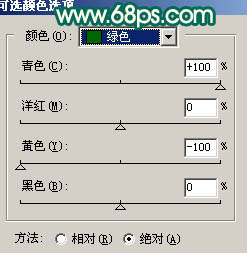
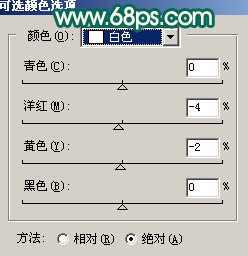

三、创建色彩平衡调整图层,参数设置如图9,确定后用黑色画笔把人物部分擦出来,图层不透明度改为:60%,效果如图10。
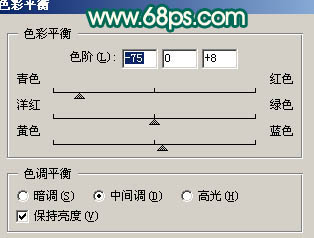

四、创建曲线调整图层,参数设置如图11,12,确定后用黑色画笔把背景部分擦出来,效果如图13。
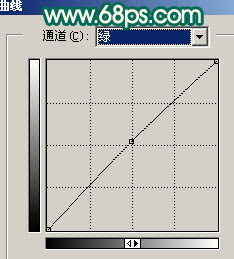
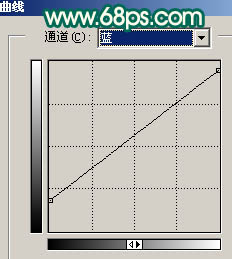

五、新建一个图层,按Ctrl + Alt + Shift + E 盖印图层。选择菜单:图像 > 模式 > Lab颜色,选择不合拼。然后创建曲线调整图层,参数设置如图14,15,效果如图16。
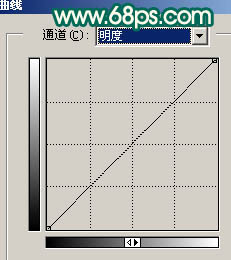
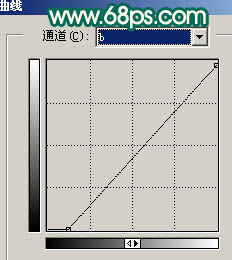

六、新建一个图层,盖印图层。选择菜单:图像 > 模式 > RGB颜色,选择不合拼。然后创建曲线调整图层,参数设置如图17,效果如图18。
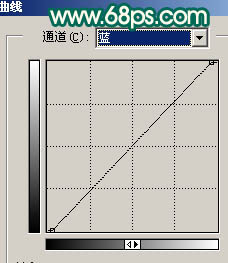

七、创建亮度对比度调整图层,参数设置如图19,确定后再创建色彩平衡调整图层,参数设置如图20,效果如图21。

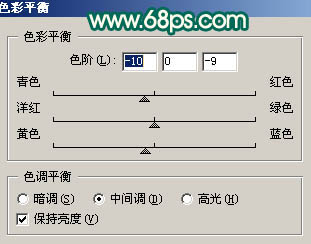

八、最后整体调整下颜色,完成最终效果。

加载全部内容